
Cómo usar notas de voz en capas en iPhone
hace 6 días
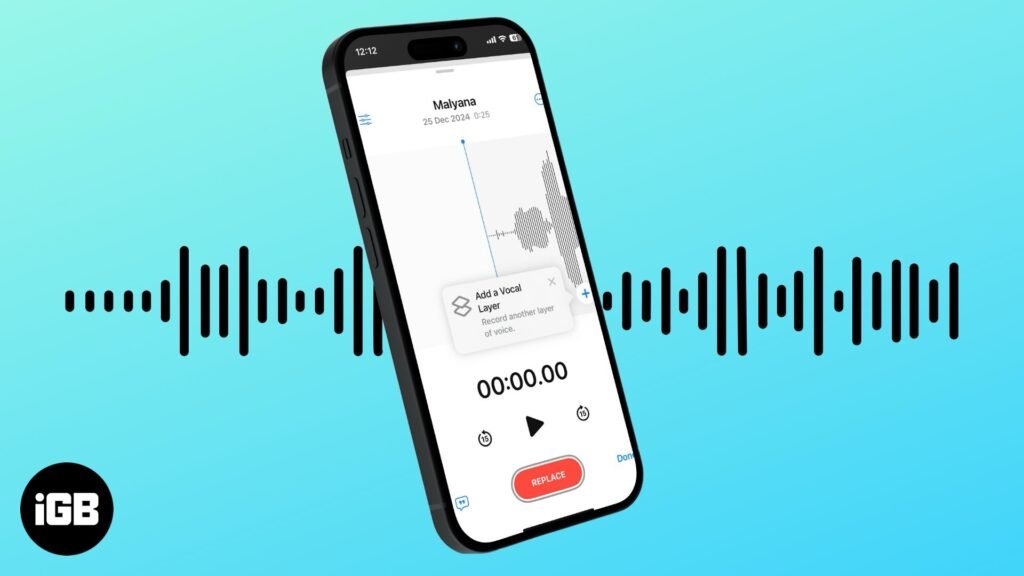
A partir de iOS 18.2 o posterior, Apple agregó la función de grabación de notas de voz en capas a los modelos de iPhone 16 Pro y 16 Pro Max. Esta nueva función convierte la aplicación Voice Memo, ya disponible, en una herramienta más versátil para creadores, estudiantes y profesionales. Los músicos y creadores de redes sociales ahora pueden crear pistas de doble capa directamente en sus iPhones y exportarlas a Logic Pro para una edición de nivel profesional.
Continúe leyendo para aprender cómo crear grabaciones de notas de voz en capas en iPhone en iOS 18.2.
¿Qué son las notas de voz en capas en iPhone?
Grabaciones en capas es una nueva función agregada a la aplicación Notas de voz en la línea iPhone 16 Pro que se ejecuta en iOS 18.2 o posterior. Le permite grabar y superponer grabaciones de audio secundarias sobre las existentes. Esto convierte a la aplicación Voice Memo en una poderosa herramienta para crear grabaciones de audio más complejas, como anotaciones, podcasts, composiciones musicales o proyectos colaborativos.
Requisitos previos para utilizar notas de voz en capas
Si bien la función Notas de voz en capas es parte de iOS 18.2, no todos los iPhone que ejecutan iOS 18.2 la admiten. Solo puedes crear notas de voz en capas en los últimos iPhone 16 Pro y 16 Pro Max, ya que solo estos modelos vienen con micrófonos incorporados con calidad de estudio. Sin embargo, los dispositivos que ejecutan iOS 18.2, iPadOS 18.2 o macOS Sequoia 15.2 pueden reproducir estas grabaciones.
Cómo grabar notas de voz en capas en iPhone
Gracias a los micrófonos con calidad de estudio del iPhone 16 Pro, puedes grabar voces sobre una grabación instrumental sin hablar a través del micrófono de los auriculares.
Puedes añadir voces a música instrumental ya grabada, probar nuevas letras y viceversa. Así es como puedes hacer esto:
- Abre el Notas de voz aplicación en tu iPhone.
- Aquí, de la lista de grabaciones disponibles, seleccione la grabación a la que desea agregar una capa de la lista de grabaciones disponibles.
- A continuación, toque el Forma de onda icono que aparece en la parte inferior izquierda de la grabación seleccionada.
- Ahora, toca el botón "+”En la parte inferior derecha de la forma de onda de grabación para agregar una capa vocal a su grabación.
- Finalmente, toca el rojo Registro en la parte inferior central para comenzar a grabar su segunda capa.
- Una vez hecho esto, toque el Registro de nuevo para detener la grabación.
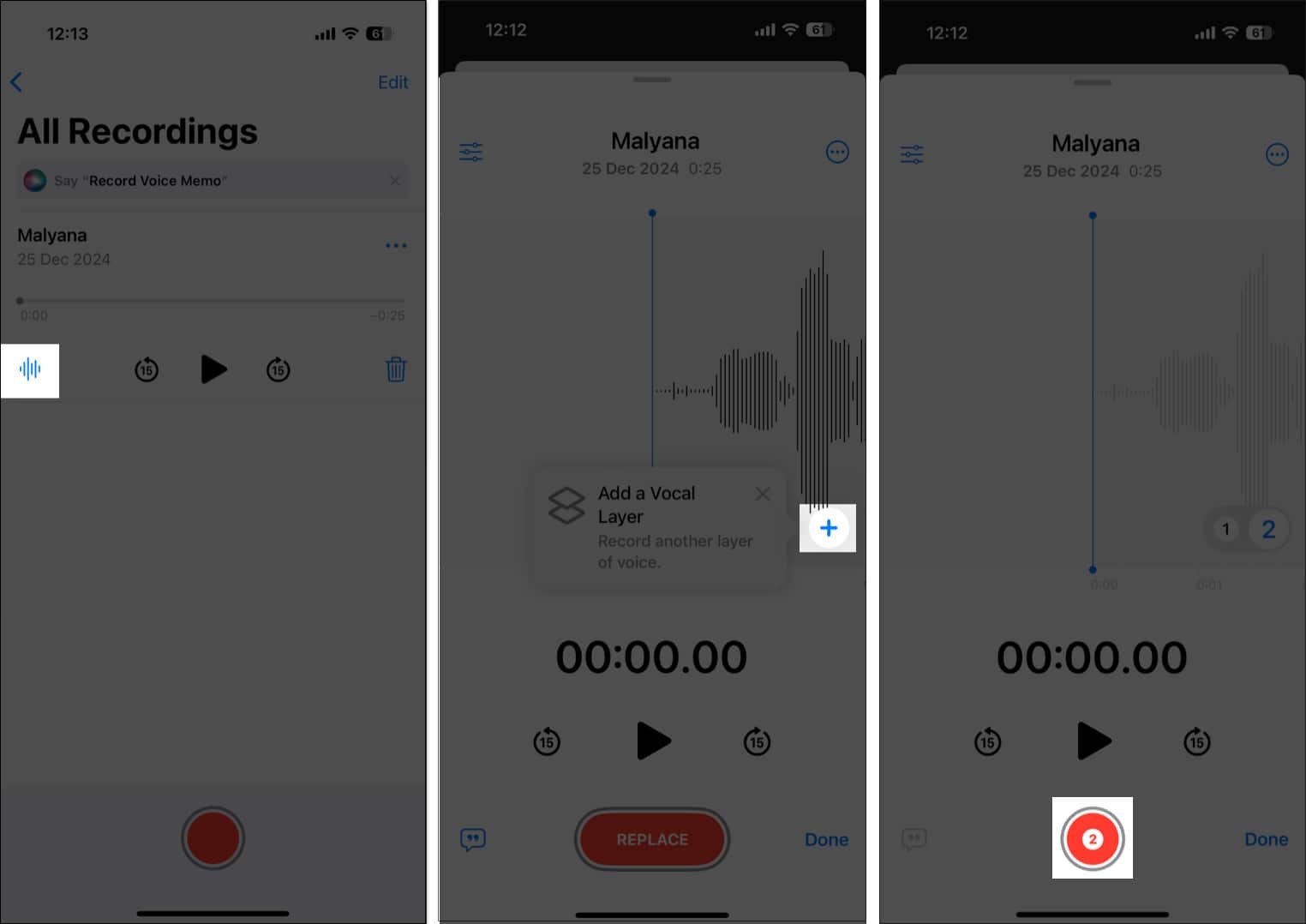
Si bien es evidente que los micrófonos integrados del iPhone captarán automáticamente la primera grabación que se reproduzca a través del altavoz, el chip A18 Pro del iPhone 16 Pro aísla automáticamente las voces mediante “procesamiento avanzado y aprendizaje automático”.
Conviértete en un iGeeksBlog Premium ser miembro y acceder a nuestro contenido sin publicidad con ventajas adicionales.
Cómo editar la grabación de notas de voz en capas en iPhone
Una vez que haya guardado una grabación de nota de voz en capas, puede aumentar o reducir la velocidad de reproducción, omitir el silencio, mejorarlo y mezclar las capas según sus preferencias. He aquí cómo:
- En el Notas de voz aplicación, seleccione la grabación en capas que desea editar.
- Aquí, toca el Forma de onda que aparece y luego toque el Icono de tres líneas horizontales en la parte superior izquierda de la pantalla siguiente.
- A continuación, utilice el Velocidad de reproducción control deslizante para aumentar o reducir la velocidad de reproducción.
- Activar Saltar silencio y Mejorar la grabación si quieres.
- Utilice el Mezcla de capas control deslizante para mezclar las dos capas en consecuencia.
- Una vez hecho esto, toque el incógnita en la esquina superior derecha de la ventana de edición.
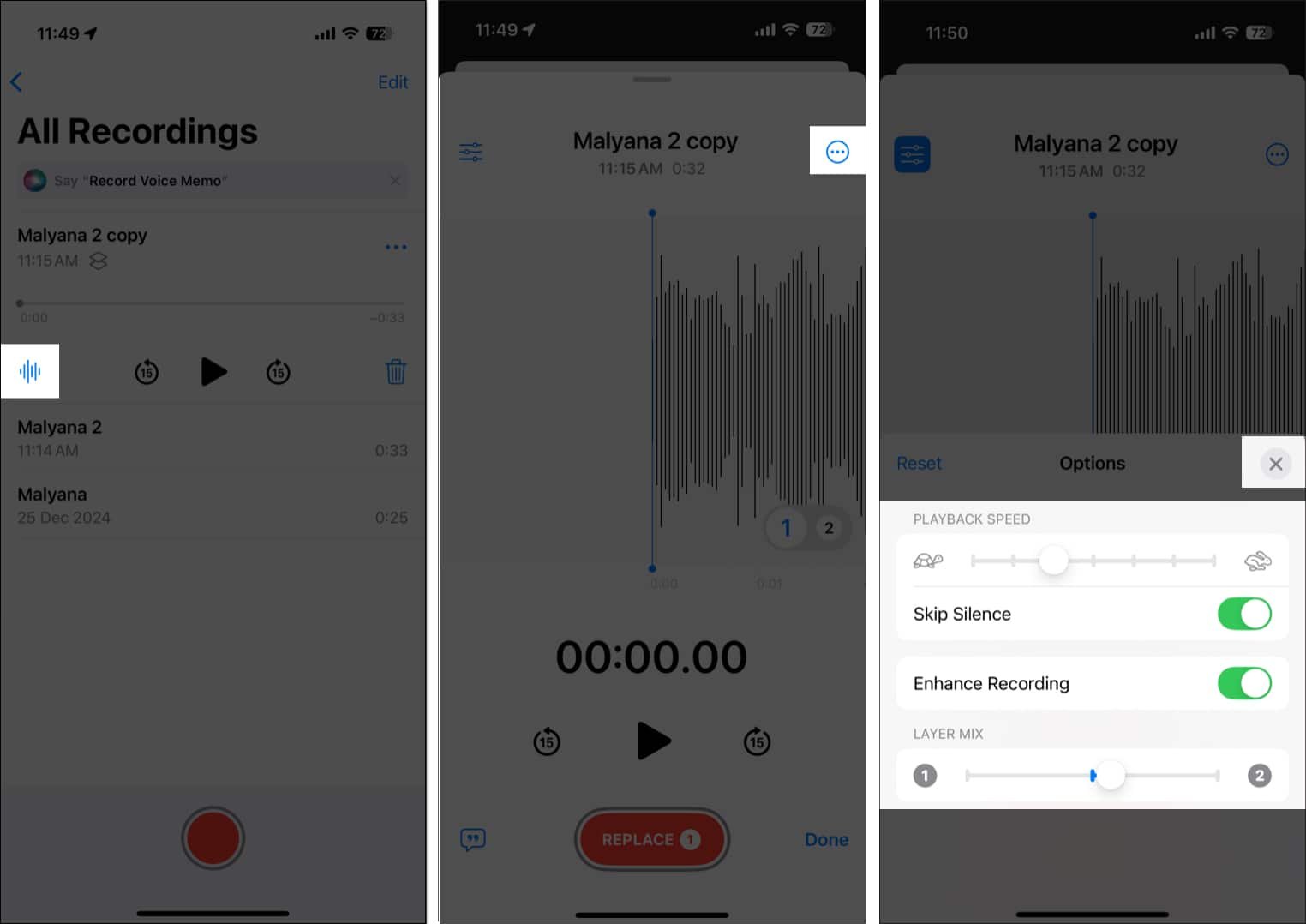
Cómo separar capas en notas de voz
Si desea utilizar las dos capas en la grabación en capas por separado, puede separarlas fácilmente. He aquí cómo:
- Abre el Notas de voz aplicación y seleccione la grabación en capas.
- A continuación, toque el tres puntos botón en la parte superior derecha de la grabación.
- Aquí, toca Capas separadas en el menú desplegable.
- Luego, las dos capas se guardan automáticamente mientras la grabación en capas permanece intacta.
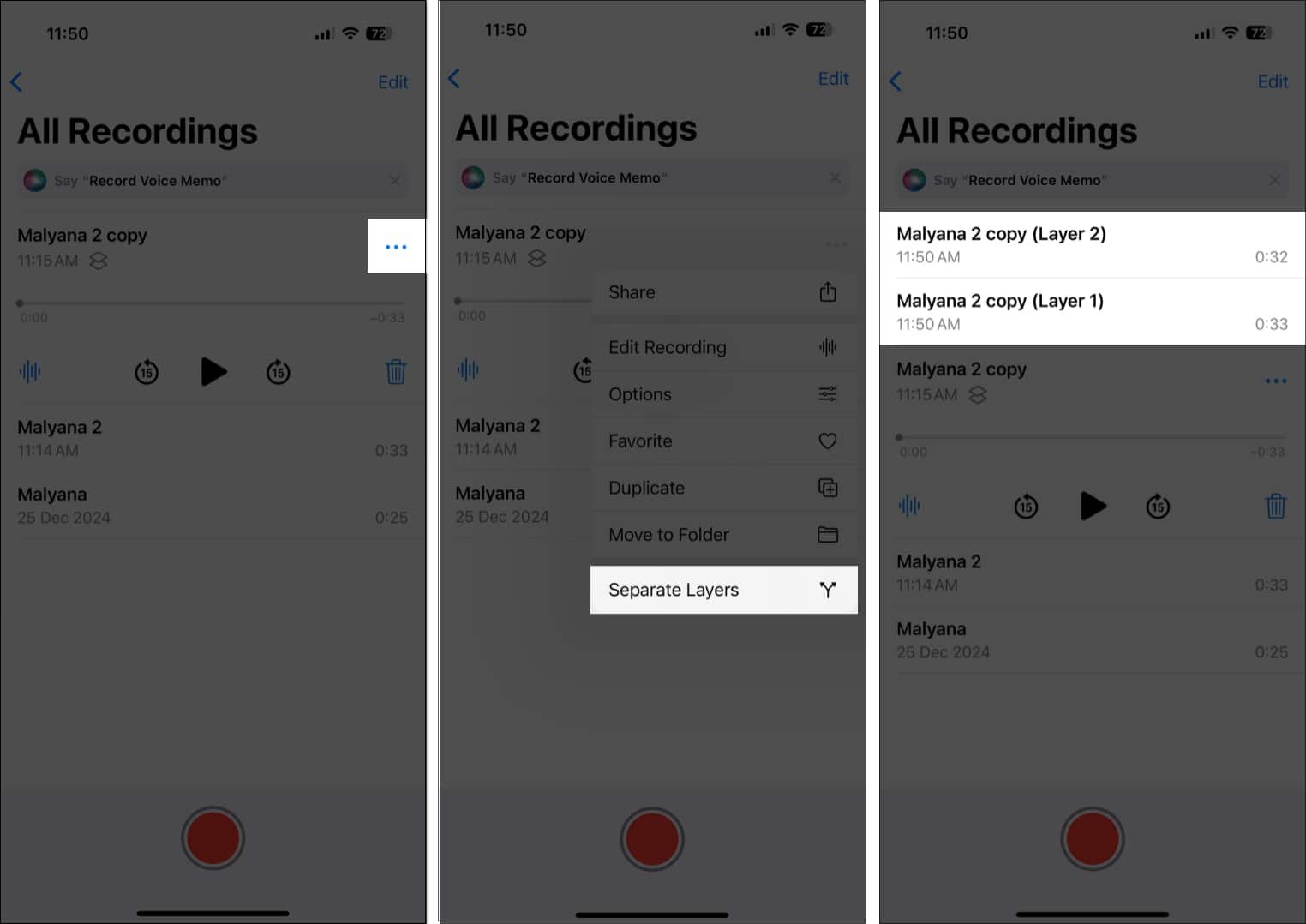
Despierta al músico que llevas dentro….
Agregar grabaciones en capas a la aplicación Notas de voz es un paso bienvenido que los creadores y músicos apreciarán. Y como todas las grabaciones están sincronizadas en tus dispositivos Apple, puedes exportarlas fácilmente a Logic Pro para su posproducción.
¿Qué opinas de la función de grabaciones en capas de la aplicación Notas de voz? Comparta sus pensamientos en los comentarios.
Lea también:

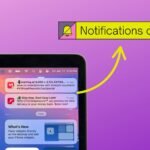
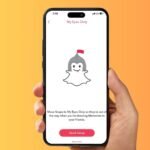







Deja una respuesta